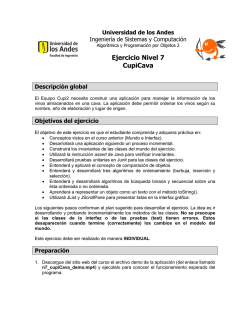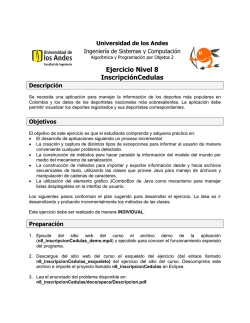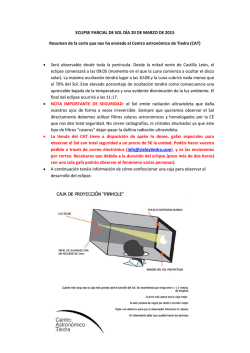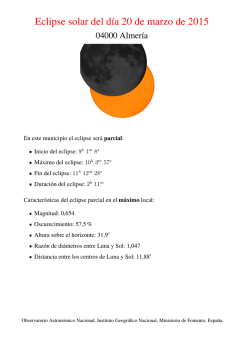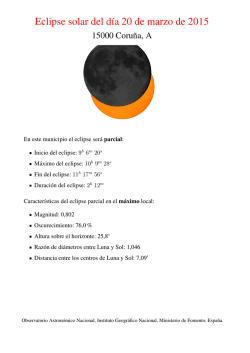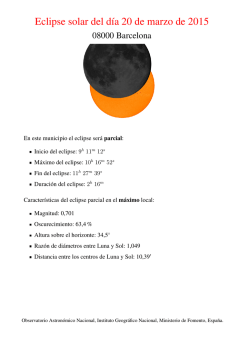Ejercicio Nivel 1 Estación de servicio - Cupi2
Universidad de los Andes Ingeniería de Sistemas y Computación Algorítmica y Programación por Objetos 1 Ejercicio Nivel 1 Estación de servicio Descripción Global El Equipo Cupi2 quiere construir una aplicación para manejar las ventas de una estación de servicio. Para ello, se requiere un programa que permita administrar tres surtidores, uno para gasolina tipo corriente, otro para gasolina tipo extra y otro para diesel; cada surtidor debe ser capaz de calcular sus galones vendidos y el dinero recaudado por las ventas. Objetivos del ejercicio En el presente ejercicio usted trabajará en: Construir expresiones aritméticas. Agregar atributos. Completar métodos. Preparación 1. Descargue del sitio del curso el archivo .zip del ejercicio. 2. Descomprima el archivo y cree el proyecto en Eclipse llamado n1_estacionServicio con el contenido. Consultar: http://cupitaller.virtual.uniandes.edu.co/videos-guia/ 3. Lea el enunciado del problema disponible en: n1_ estacionServicio/docs/specs/Descripcion.pdf. 4. Lea y complete el documento de requerimientos funcionales disponible en: n1_ estacionServicio/docs/specs/RequerimientosFuncionales.docx. 5. Estudie el modelo del mundo diseñado para este ejercicio. Este modelo se encuentra en: n1_ estacionServicio/docs/specs/ModeloConceptual.jpg. 6. Identifique las clases, relaciones entre clases, atributos y métodos. 7. Genere la documentación del proyecto (archivos .html), ejecutando el programa doc que se encuentra en estacionServicio/bin/win (para Windows) y en estacionServicio/bin/mac (para Mac). En el siguiente vínculo encuentra un video que le explica cómo leer la documentación de un método: http://youtu.be/J0aQN39k7MA 8. Desde Eclipse revise la documentación de las clases del mundo. Esto le permitirá entender para qué sirve cada método y cada uno de los atributos. El siguiente video explica cómo leer la documentación de un método: http://youtu.be/J0aQN39k7MA 9. Revise el proyecto Java. Identifique los elementos del mundo (clases, atributos y métodos). Desarrollo Dentro del código del esqueleto se encuentran indicados los puntos donde usted debe realizar alguna modificación (añadir atributos, completar métodos, construir nuevos métodos, etc.), por medio de comentarios de la siguiente forma: // TODO ParteX PuntoY: Breve explicación de la modificación que debe realizar. Donde X hace referencia a una parte de la guía de trabajo, y Y hace referencia a un punto de la parte X. Para visualizar los TODOs vaya al menú Window > Show View > Tasks como se muestra en la siguiente figura: El siguiente vínculo muestra cómo consultar los TODOs de un ejercicio: https://www.youtube.com/watch?v=pV54O42D2ow Parte 1: Completar la clase EstacionServicio Completar los TODOs que comienzan por: //TODO Parte1 PuntoY Parte 2: Completar la clase Surtidor Completar los TODOs que comienzan por: //TODO Parte2 PuntoY Parte 3: Completar el archivo de requerimientos funcionales. Completar los TODOs que comienzan por: //TODO Parte3 PuntoY. Para esta parte, dirigirse al archivo RequerimientosFuncionales.doc. Validación Para comprobar el funcionamiento de su ejercicio usted puede: 1. Ejecutar las pruebas disponibles en el ejercicio. Para esto, ejecute el programa clean, cleanTest, build y luego buildTest.bat que se encuentran en n1_estacionServicio/bin/win/ (para Windows) y en n1_estacionServicio/bin/mac/ (para Mac) y enseguida ejecute el programa runTest, haciendo doble clic en estos archivos desde el Explorador de Windows (por fuera de Eclipse). Estas pruebas automáticas le permitirán verificar la implementación de sus nuevos métodos. Por el momento, con saber ejecutar las pruebas con el respectivo archivo .bat es suficiente. Como alternativa, para ejecutar las pruebas, en el entorno de Eclipse presione clic derecho sobre el paquete “uniandes.cupi2.estacionServicio.test” (o alguna de sus clases internas), seleccione la opción Run as y posteriormente la opción JUnit Test. En el siguiente vínculo encuentra un video que le explica cómo ejecutar e interpretar las pruebas automáticas: https://www.youtube.com/watch?v=h3r7wSFaIOo 2. Ejecutar el programa e interactuar con todas las opciones disponibles en la interfaz. Recuerde que puede ejecutar su programa directamente desde Eclipse o por fuera de la herramienta. Para ejecutar el programa fuera de eclipse, siga los siguientes pasos: 1) Ejecute los archivos clean y build que se encuentran en n1_estacionServicio/bin/win/ (para Windows) y n1_estacionServicio/bin/mac/ (para Mac) y enseguida ejecute el programa run. Entrega Este ejercicio debe ser realizado de manera INDIVIDUAL. 1. Construya el archivo entregable con el ejercicio completo. No olvide revisar que su entrega cumple con lo especificado en las normas del curso referentes a entregas de ejercicios. Consultar: http://cupi2.uniandes.edu.co/sitio/index.php/cursos/apo1/normas-administrativas 2. Entregue el archivo del ejercicio vía SicuaPlus, de acuerdo con las normas, fecha y hora de entrega. Consultar: http://cupitaller.virtual.uniandes.edu.co/videos-guia/ NOTA. No olvide: 1. Renombrar el archivo de entrega con su login de estudiante. El nombre del archivo que contiene el ejercicio debe cumplir el siguiente formato: n<nivel del ejercicio>_<login estudiante>.zip (por ejemplo: n5_tsuarez.zip) El nombramiento incorrecto del archivo puede afectar su nota del ejercicio. 2. El siguiente vínculo muestra cómo indentar el código de su proyecto: https://www.youtube.com/watch?v=BH9H0e-Z56E
© Copyright 2026